 Neste tutorial vou mostrar uma maneira simples e rápida de criar legendas para um arquivo de vídeo. Eu nunca tinha trabalhando com legendas, até ter vontade de legendar em português este vídeo (acabei descobrindo que também é um ótimo exercício para aprender outro idioma). Pesquisei na internet e existem vários programas para esta tarefa, mas um que se mostrou bastante eficiente é o DivXLand Media Subtitler – com um detalhe importante: É free!
Neste tutorial vou mostrar uma maneira simples e rápida de criar legendas para um arquivo de vídeo. Eu nunca tinha trabalhando com legendas, até ter vontade de legendar em português este vídeo (acabei descobrindo que também é um ótimo exercício para aprender outro idioma). Pesquisei na internet e existem vários programas para esta tarefa, mas um que se mostrou bastante eficiente é o DivXLand Media Subtitler – com um detalhe importante: É free!
- Faça o download na página oficial: http://www.divxland.org/subtitler.php#get
- Link direto
A instalação é simples, no esquema que todo mundo conhece: Next > Next … > Finish! 🙂
Ao executar a primeira vez serão solicitados alguns ajustes de configuração. Aproveite para deixar o idioma em português.
Janela principal:
- Abra no DivXLand Media Subtitler o arquivo de vídeo que deseja legendar (Ctrl+P). O programa é compatível com muitos formatos de vídeo… mas… se seu arquivo não for reconhecido, converta para outro tipo (divx, por exemplo) utilizando o Any Video Converter ou outro software conversor de mídia à sua escolha.
- Para criar uma nova legenda acesse o menu: Arquivo > Nova legenda (Ctrl + N)
O programa é bastante intuitivo, como é multi-language também facilita por contar com as informações em português. O passo a passo para criar a legenda em si vai depender do gosto de cada um, explorando um pouco as
opções percebemos que não existe só uma maneira de fazer. No meu caso se mostrou bastante eficiente escrever toda a legenda e sincronizar com o vídeo no final.
- Escreva a frase correspondente à primeira legenda no campo apropriado.
- Para adicionar a próxima frase acesse o menu: Editar > Adicionar legenda > Abaixo do selecionado (Ctrl + A)
Adicione todas as frases, lembrando de ir salvando 😛 – recomendo salvar no formato SubRip [SRT], que é compatível com muitos players.
Vídeo aberto e frases definidas:
Agora é hora de sincronizar o texto com o vídeo! Certifique-se que a opção “Modo de legenda” está definida como “Pressionar e segurar (recomendado)”.
- Clique na primeira frase de sua legenda e aperte o Play na janela de vídeo.
- Agora é ficar atento com a sincronia e apertar (e segurar) o botão Aplicar para aparecer a primeira legenda. Solte e aperte novamente para passar para a segunda frase, e assim sucessivamente. O programa vai trocando para a próxima frase a medida que você aperta e solta o botão Aplicar.
Se errar não tem problema! Depois podemos corrigir manualmente o tempo de cada frase alterando os campos “Mostrar” e “Duração”.
- Para assistir ao vídeo legendado escolha na opção “Modo de legenda” o item “Somente Pré-Visualização”.
O arquivo *.srt gerado também pode ser aberto em um editor de textos para fazer pequenos ajustes (usuários avançados).
Na maioria dos casos, o fato do arquivo de legendas (*.srt, por exemplo) estar no mesmo diretório do vídeo já faz com que a legenda seja inserida ao tocar. Também é possível embutir a legenda no arquivo de vídeo utilizando o VirtualDub.
Se for enviar o vídeo para o youtube, existe a opção de incluir as legendas online (depois de fazer o upload).
Dúvidas? Críticas? Elogios? Comente o post!
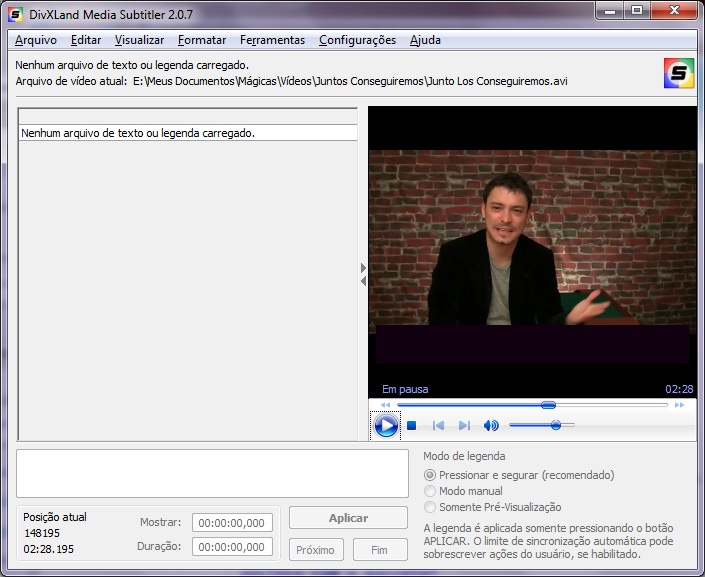
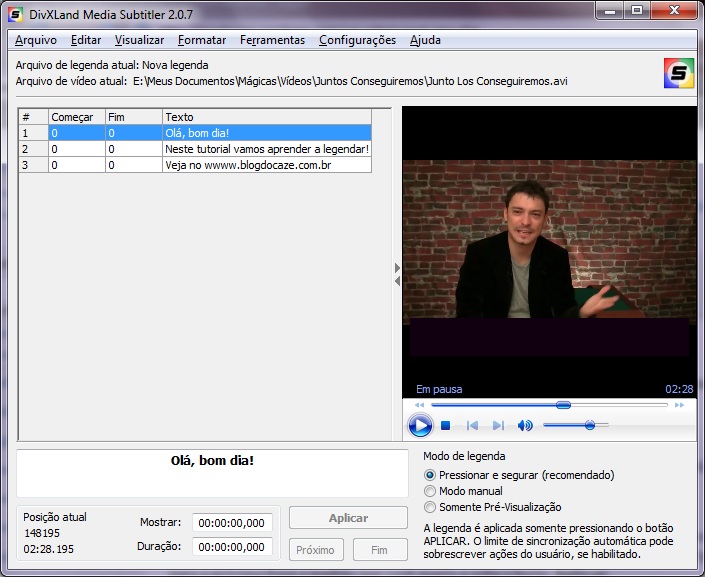
Consegui legendar, mas com a extensão srt. o media player não reconhece, como posso aplicar?
Utilize um outro programa, como o VLC Player.
thanks!
Cara, se esse programa resolver meu problema, vou fazer uma doação pra esse site
.
como se salva, o vídeo junto coma legenda, porque no meu pc só ta salvando o arquivo com a legenda
Pra isso precisa de outro programa. Procure por algum de embutir legendas.
valeuuuuuuuuuuuuuuuuuuuuuuu
Me ajudou muito! valeuuu!
Muito obrigado estava procurando o programa e não lembrava o nome!
Quando eu salvo nos formatos que tem lá, quando eu vou abrir não presta! Tem como salvar em 3gp ou um bem comum?
Você pode depois passar em um aplicativo de conversão.
Esse programa é incrivelmente fácil. Muitissímo obrigada pela dica e pelo tutorial, foi muito útil.
🙂
Esse tutorial foi muito eficiente, consegui fazer tudo!!!
Muito obrigado pela ajuda 😉